Jak edytować plik audio bez utraty jakości dla początkujących
W tym przewodniku omówiono, jak to zrobić edytować plik audio w systemie Windows lub Mac. Dzięki odpowiedniemu narzędziu możesz zamienić swój komputer w studio audio. Dziś dźwięk tła jest jednym z najważniejszych elementów filmów i filmów. Co więcej, popularność podcastów przywraca dźwięk do głównego nurtu. Dlatego edycja dźwięku staje się znaczącą umiejętnością. Jednak w większości przypadków przepływ pracy nie jest zbyt intuicyjny. Dlatego warto uważnie przeczytać ten poradnik.
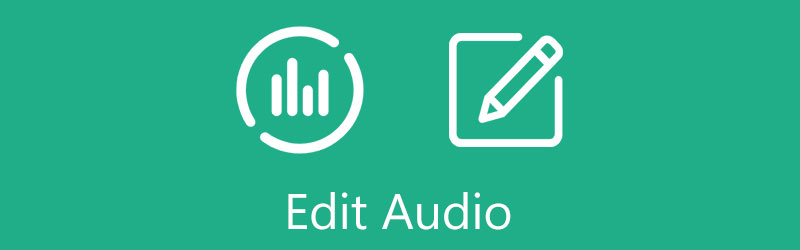
- LISTA PRZEWODNIKÓW
- Część 1: Najlepszy sposób na edycję dźwięku w filmie
- Część 2: Jak edytować dźwięk w Premiere Pro
- Część 3: Jak edytować dźwięk w systemie Windows 10/Mac
- Część 4: Często zadawane pytania dotyczące edycji dźwięku
Część 1: Najlepszy sposób na edycję dźwięku w filmie
W niektórych przypadkach edycja dźwięku w filmie lub filmie jest trudna, częściowo dlatego, że po wyeksportowaniu są one miksowane. Na szczęście, Najlepszy konwerter wideo ArkThinker ma możliwość zrobienia tego bez zakłócania obrazu.
- Edytuj dźwięk w pliku wideo bez umiejętności technicznych.
- Obsługuje prawie wszystkie formaty wideo i audio.
- Automatycznie poprawiaj jakość dźwięku podczas edycji.
- Dołącz wiele dodatkowych narzędzi, takich jak konwersja audio.
Jak edytować dźwięk w filmie bez utraty jakości
Dodaj wideo
Uruchom oprogramowanie do edycji dźwięku po zainstalowaniu go na komputerze. Jest kompatybilny z Windows 11/10/8/7 i Mac OS X. Przejdź do Przybornik u góry interfejsu i wybierz Synchronizacja dźwięku. Następnie przeciągnij i upuść wideo zawierające ścieżkę audio, którą chcesz zmienić, do okna, aby je dodać.

Edytuj dźwięk
Po załadowaniu wideo zostanie wyświetlony główny interfejs. Pociągnij w dół Ścieżka dźwiękowa menu i wybierz żądaną ścieżkę audio. Następnie wyreguluj głośność dźwięku, przesuwając Tom suwak. Jeśli dźwięk nie odpowiada obrazowi, wyreguluj Opóźnienie możliwość poprawienia tego.
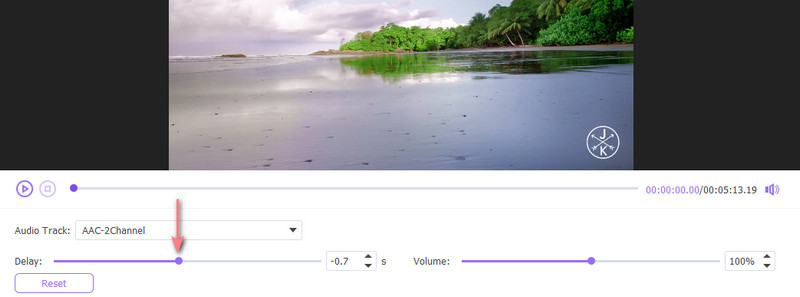
Eksportuj wideo
Po zakończeniu edycji dźwięku wyświetl podgląd wideo za pomocą wbudowanego odtwarzacza multimedialnego. Jeśli jesteś zadowolony, ustaw format wyjściowy, nazwę pliku i lokalizację na dole. Na koniec kliknij Eksport przycisk.
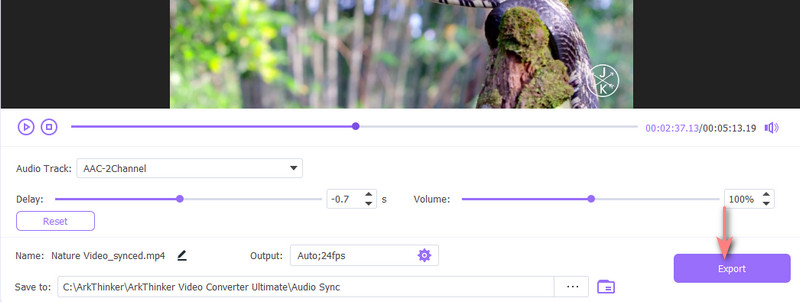
Część 2: Jak edytować dźwięk w Premiere Pro
Dla wielu edytorów wideo dźwięk jest kwestią drugorzędną. Jednak Adobe Premiere Pro jest wyposażony w pełny zestaw funkcji audio. Umożliwia zrównoważenie dźwięku i obrazu jak profesjonaliści.
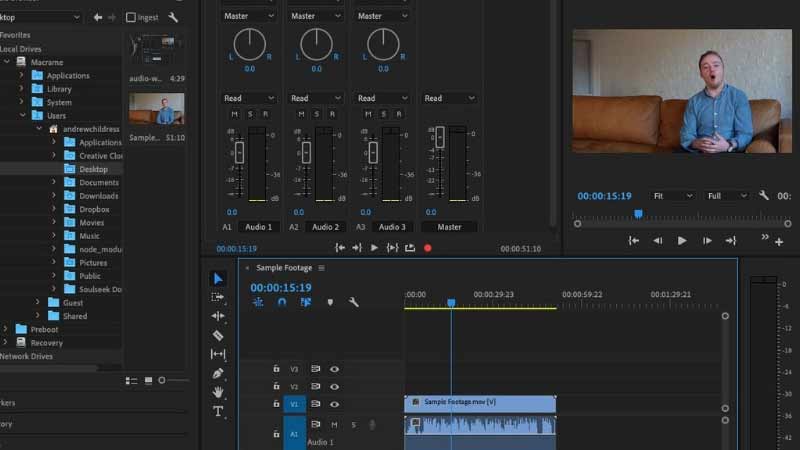
Aby edytować dźwięk w Premiere Pro, kliknij Audio menu na górnej wstążce, aby wyświetlić obszar roboczy audio. Zawiera dwie szyby, Mikser ścieżek audio i dźwięk Essential.
Dodaj plik audio lub wideo do swojego projektu i umieść go na osi czasu. Zobaczysz przebieg audio. Tutaj możesz łatwo przycinać, dzielić, kopiować i wklejać dźwięk na osi czasu.
Aby wyregulować głośność dźwięku, wybierz ją na osi czasu i wykonaj tę czynność na Mikser dźwięku szkło. Jeśli chcesz edytować część ścieżki audio, kliknij przycisk Klatki kluczowe ikonę, aby dodać go do utworu. Następnie możesz edytować jeden klip.
Otworzyć Efekty dźwiękowe po lewej stronie obszaru roboczego Audio, gdzie możesz wypróbować efekty i dodać je do klipu.
Notatka: Powyżej przedstawiono podstawową edycję dźwięku w Premiere Pro. Możesz samodzielnie odkrywać zaawansowane funkcje audio.
Część 3: Jak edytować dźwięk w systemie Windows 10/Mac
Jak edytować dźwięk w systemie Windows 10 za pomocą zdjęć
Wbudowana aplikacja Zdjęcia w systemie Windows 10 umożliwia szybkie tworzenie projektów wideo i edycję dźwięku, ale jest to całkiem proste. Jeśli po prostu dostosujesz głośność dźwięku lub zastosujesz efekt zanikania lub zanikania, aplikacja Zdjęcia może Ci pomóc.
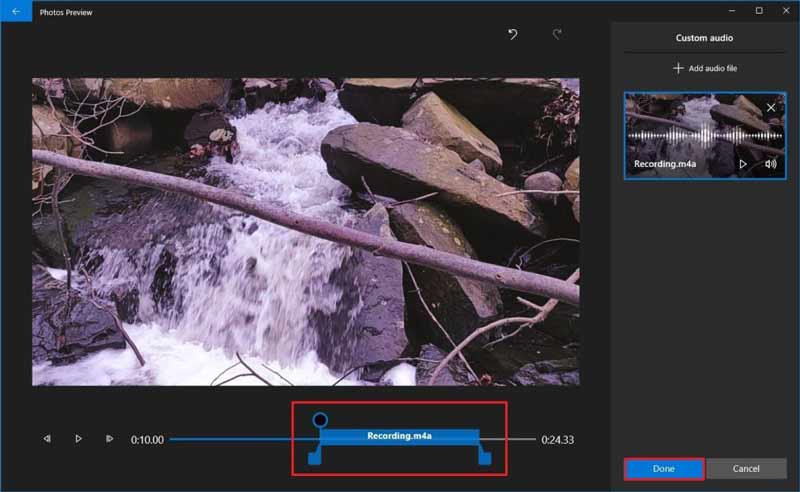
Otworzyć Zdjęcia aplikacja z Początek menu i utwórz projekt wideo lub otwórz istniejący plik wideo.
Kliknij Niestandardowy dźwięk nad panelem odtwarzacza multimedialnego, aby otworzyć nowe okienko po prawej stronie. Kliknij Dodaj plik audio i dodaj ścieżkę audio. Możesz także użyć podkładu muzycznego z biblioteki.
Przesuń ścieżkę audio na osi czasu do właściwej pozycji. Następnie kliknij Tom ikona w prawym panelu. Teraz możesz edytować głośność dźwięku w systemie Windows 10 i dodać efekt zanikania i/lub zanikania.
Kliknij Zrobione przycisk, aby zatwierdzić zmiany.
Jak edytować dźwięk na komputerze Mac za pomocą iMovie
iMovie to preinstalowana aplikacja do edycji wideo na komputerze Mac, zawierająca podstawowe funkcje i efekty do edycji dźwięku. Jeśli nie potrzebujesz zaawansowanych funkcji audio, po prostu postępuj zgodnie z instrukcjami, aby edytować dźwięk w iMovie.
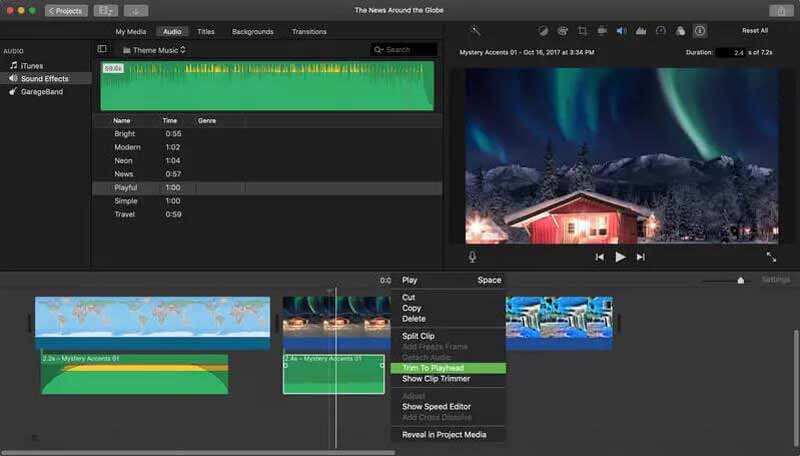
Utwórz nowy projekt filmowy w iMovie, zaimportuj ścieżkę audio lub plik wideo i umieść go na osi czasu.
Kliknij ścieżkę audio prawym przyciskiem myszy, a otrzymasz podstawowe narzędzia do edycji, takie jak wycinanie, kopiowanie, dzielenie i przycinanie.
Jeśli chcesz edytować głośność dźwięku, wybierz ścieżkę i kliknij Tom ikona nad panelem odtwarzacza multimedialnego. Następnie przesuń suwak.
Aby dodać efekty dźwiękowe, kliknij Audio menu i naciśnij Efekty dźwiękowe patka. Wybierz odpowiedni efekt, a następnie przeciągnij go i upuść na ścieżce audio.
Część 4: Często zadawane pytania dotyczące edycji dźwięku
Jak zapisać edytowany dźwięk w Adobe Audition
Po edycji dźwięku w programie Adobe Audition przejdź do menu Plik i wybierz odpowiednią opcję. Aby zapisać zmiany w bieżącym utworze, wybierz Zapisz. Aby zapisać edytowany plik audio jako nowy plik, wybierz Zapisz wybór jako. Aby zapisać wszystkie ścieżki audio w ich bieżących formatach, wybierz Zapisz wszystko.
Jak edytować plik audio w programie Windows Media Player?
Aby edytować plik audio w programie Windows Media Player, kliknij plik audio prawym przyciskiem myszy i wybierz Edytować. Następnie możesz zmienić tytuł, wykonawcę, gatunek i nie tylko.
Czy mogę edytować plik audio na Dysku Google?
Dysk Google ma wbudowany edytor wideo, ale nie może edytować plików audio.
Wniosek
W tym przewodniku zademonstrowano cztery sposoby edycji dźwięku w systemach Windows i Mac. Jeśli masz już program Premiere Pro na swoim komputerze, po prostu otwórz ścieżkę audio i edytuj ją na osi czasu. Do podstawowej edycji dźwięku możesz wypróbować aplikację Zdjęcia w systemie Windows 10 lub iMovie na komputerze Mac. Konwerter wideo ArkThinker Ultimate to dobra opcja dla początkujących. Więcej problemów? Zapisz je poniżej.
Co sądzisz o tym poście? Kliknij, aby ocenić ten wpis.
Doskonały
Ocena: 4.0 / 5 (na podstawie 120 głosów)
Znajdź więcej rozwiązań
Kompresuj wideo do Internetu, poczty e-mail, Discord, WhatsApp lub YouTube Przydatne umiejętności edycji filmów na iPhonie, Androidzie i komputerze Mac Dodaj napisy do filmu — jak dodać napisy do filmu Kolaż wideo – 4 aplikacje do kolażu wideo do tworzenia kolaży wideo Dodaj muzykę do wideo na iPhonie, Androidzie, komputerze i online Jak przyciąć wideo online na iPhonie, Androidzie i komputerze Mac/PCArtykuły względne
- Edytuj wideo
- 8 najlepszych płatnych i bezpłatnych programów do edycji wideo dla systemu Windows 11/10/8/7
- 8 najlepszych płatnych i bezpłatnych programów do edycji wideo dla komputerów Mac/laptopów
- Jak zamienić dźwięk w filmie na różnych urządzeniach 2022
- Jak przyciąć dźwięk w Audacity, WMP, iMovie, Online, Trimmer
- Darmowe oprogramowanie do edycji wideo – 7 najlepszych darmowych aplikacji do edycji wideo
- Edytuj dźwięk
- Jak zamienić dźwięk w filmie na różnych urządzeniach 2022
- Jak przyciąć dźwięk w Audacity, WMP, iMovie, Online, Trimmer
- Cztery najłatwiejsze sposoby zmiany i edycji głośności dźwięku na komputerach PC i Mac
- 4 proste metody edycji plików audio na komputerach z systemem Windows i Mac
- Jak kompresować pliki audio bez utraty jakości dźwięku
- Jak połączyć 2 lub więcej plików audio na różnych urządzeniach



